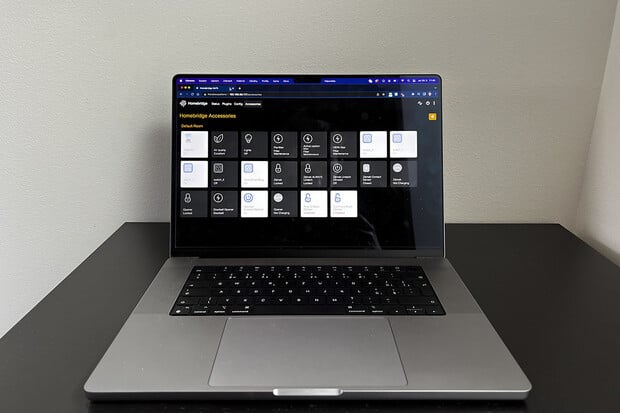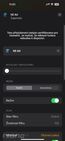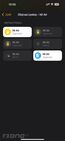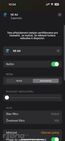Seriál Homebridge se vrací s dalším šikovným návodem, jak ovládnout příslušenství, které sice nepodporuje Apple HomeKit, ale vy jej chcete ovládat přes aplikaci Domácnost. Dnes se podíváme na to, jak ovládnout chytré čističky vzduchu Xiaomi. Tyto čističky vzduchu patří k nejoblíbenějším na trhu, proto se dnes podíváme na to, jak je do aplikace Domácnost implementovat.
Základem je chytrý plugin
Začneme tedy na úvodní stránce Homebridge (nefunguje vám přihlášení? Podívejte se na naše řešení nejčastějších problémů). Následně stiskneme tři tečky vpravo nahoře a spustíme Terminál. Pokud hledáte přímý odkaz, vyzkoušejte tento. Jakmile se Terminál načte, zadáme příkaz, který nainstaluje plugin homebridge-miot. Stačí zadat následující příkaz:
sudo npm install -g homebridge-miot
Následně je nutné počkat, instalace pluginu zabere zhruba 1 až 5 minut, v závislosti na tom, jaký máte server. Po úspěšné instalaci se otevře konfigurační okno, které bude vypadat zhruba následovně:
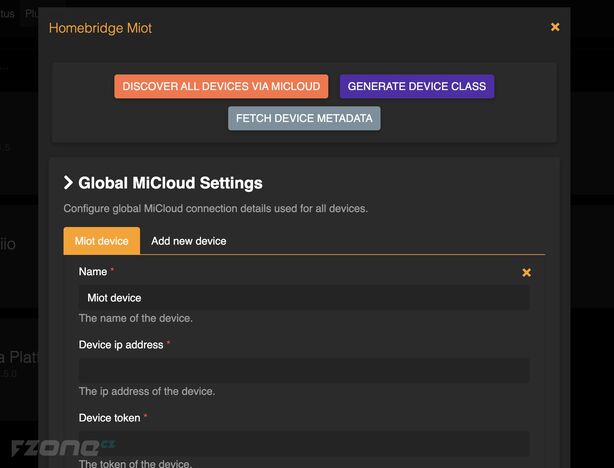
V následujícím okně je nutné vyplnit několik údajů. Začít musíme získáním tokenu a IP adresy konkrétního zařízení, v našem případě čističky vzduchu.
Klikneme tedy na oranžové tlačítko „DISCOVER ALL DEVICES VIA MICLOUD“ a vyplníme e-mailovou adresu a heslo k vašemu Xiaomi Mi Home účtu. Volbu „Automatically add to homebridge?“ zrušíme, naopak zatrhneme možnost „Show all devices?“. Poté vybereme možnost „DISCOVER ALL DEVICES“.
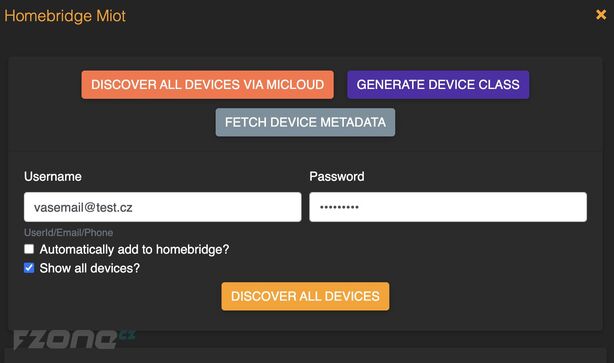
Během chvíle se zobrazí všechna vaše spárovaná zařízení v rámci aplikace Mi Home, tedy v našem případě i čistička Xiaomi Mi Air Purifier 4 Pro. Z tabulky si zkopírujeme následující údaje:
- Token
- Device Id
- Local Ip
Jakmile máme poznamenané, posuneme se o trochu níž, kde v části „Name“ zapíšeme název zařízení, které chceme, aby se zobrazilo v aplikaci Domácnost, v našem případě „Mi Air“. Poté zkopírujeme předem uložené hodnoty, konkrétně „Device ip adress “, „Token“ a „Device id“. Postupně poté začneme otevírat záložky, začneme „General device settings“, kde v části „Suppress auto service creation“ zaškrtneme hodnotu „temperature“, vše ostatní vypneme. Dále nás bude zajímat až záložka „Air Purifier specific settings“ kde vybereme možnosti „Fan level service“ a „Ioniser control service“, protože naše čistička tuto funkci podporuje. Na konci obrazovky poté zvolíme možnost „SAVE“ a restartujeme server Homebridge.
Alternativní možnosti zjištění tokenu a IP adresy
Pokud vám výše uvedená možnost nefunguje a žádné zařízení se nezobrazí, můžete vyzkoušet alternativy. Nejjednodušší alternativou je stáhnout aplikaci pro Windows (Get Mi Home Devices Token App), nebo existuje i varianta pro macOS. Zde je nutné zadat vaše přihlašovací údaje k aplikaci Xiaomi Mi Home, tedy e-mail, potvrdit, heslo, potvrdit a následně ještě jednou potvrdit kliknutím na Enter. Během chvíle se zobrazí soupis vašich zařízení, u kterých naleznete několik údajů, konkrétně NAME, ID, MAC, IP, TOKEN a MODEL. Vy si poznamenáte TOKEN a případně i IP (pokud ji ještě nemáte zjištěnou) a aplikaci ukončíte.
Nechcete nic instalovat? Stačí opětovně otevřít Terminál v rámci prostředí Homebridge a vložit následující příkaz:
bash <(curl -L https://github.com/PiotrMachowski/Xiaomi-cloud-tokens-extractor/raw/master/run.sh)
Během chvíle se zobrazí výzva pro zadání e-mailu, hesla a výběr serveru. My tedy zadáme e-mail, potvrdíme Enterem, zadáme heslo, Enter a místo výběru serveru opět stiskneme klávesu Enter. Nově vidíte stejné údaje jako v aplikaci Get Mi Home Devices Token App.
A máme hotovo
A máme hotovo! Ani tentokrát to nebolelo, že? V aplikaci Domácnost se vám zobrazí nové příslušenství – Mi Air (v našem případě). Pokud si necháte zobrazit příslušenství na samostatných panelech, budete moci ovládat výkon, nastavení displeje, ale také ioanizaci. Aplikace Domácnost rovněž bude čerpat z čidel čističky, zobrazí tedy kvalitu ovzduší, teplotu o okolní vlhkost. Vše jde samozřejmě propojit s dalším příslušenstvím a vytvořit automatizace.